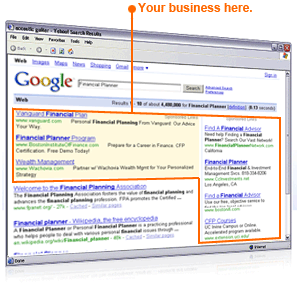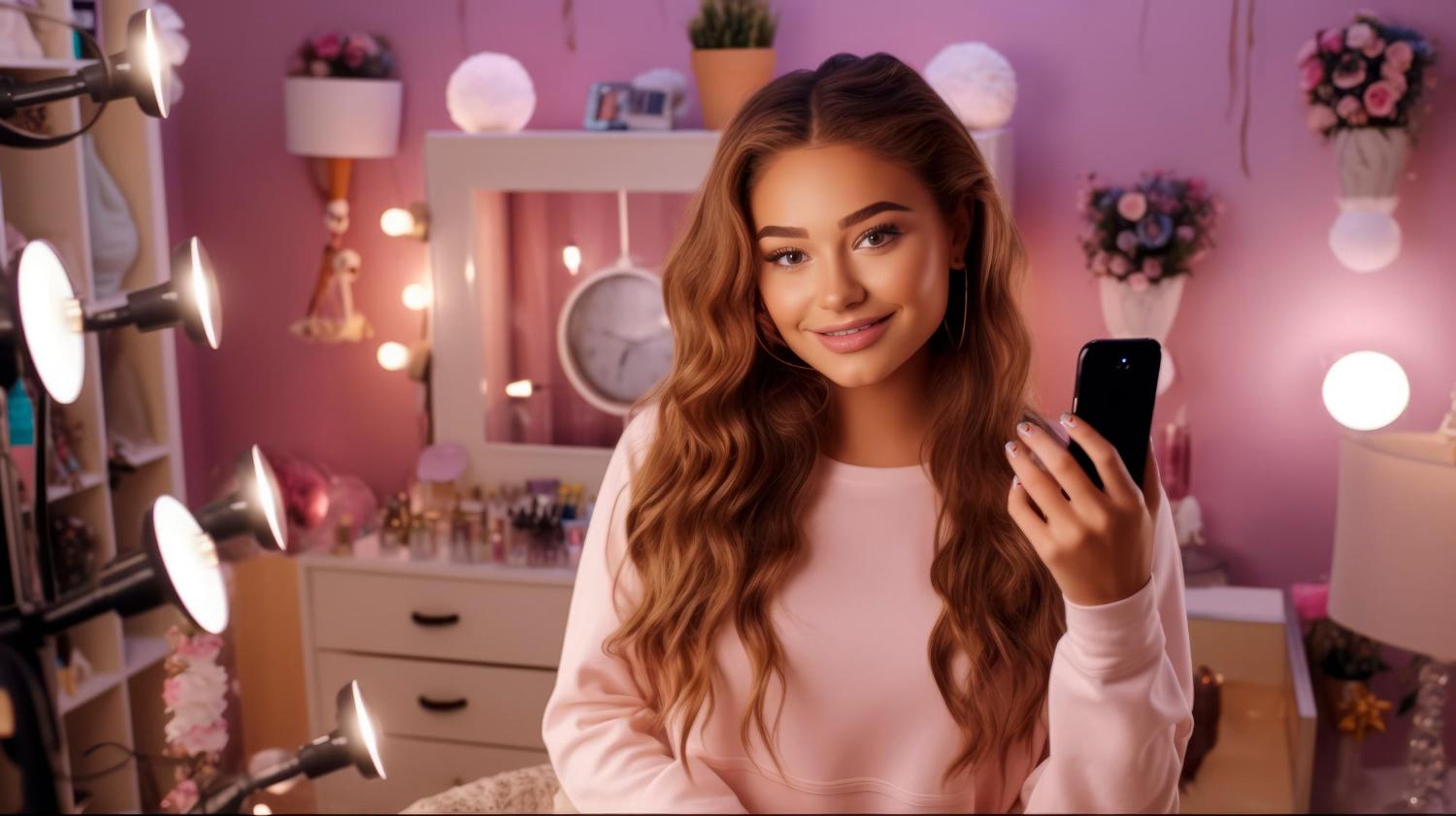Acum cand a trecut deja ceva timp de la lansarea dispozitivelor iPhone 11, iPhone 11 Pro si iPhone 11 Pro Max, probabil pare greu de crezut ca exista persoane care inca mai folosesc telefoanele iPhone 6s. Poate pare greu de crezut ca acestea inca functioneaza fara probleme, si ca unele nici nu au trecut pe la serice.
Ei bine, chiar daca au trecut pe la service si au avut parte de o inlocuire display iPhone 6s sau de o alta reparatie hardware, aceste dispozitive inca fac fata cerintelor utilizatorilor, si pot fi utilizate chiar si pentru deschiderea fisierelor ZIP/RAR.
In ceea ce priveste deschiderea acestor fisiere pe iPhone, puteti afla mai multe detalii in continuare. Merita sa cititi pana la final pentru ca, nu toata lumea stie sa deschida astfel de fisiere pe iPhone. Iata asadar cum trebuie sa procedati!
Cum se extrag fisiere RAR, ZIP si TGZ folosind WinZip sau aplicatia iZip
Pasul 1: Accesati App Store, iar mai apoi descarcati aplicatia WinZip sau aplicatia iZip.
Pasul 2: Deschideti fisierul Zip, Rar sau Tar (.tgz) in aplicatia WinZip. Daca fisierele comprimate se afla in folderul cloud sau „AirDropped” de pe Mac, atingeti „Partajare”.
Pasul 3. Din fereastra pop-up care va aparea, alegeti „ Deschideti in”. Aceasta va genera o lista de aplicatii care sunt compatibile cu formatul de fisier selectat. Puteti alege aplicatia WinZip sau aplicatia iZip.
Pasul 4. Atingeti aplicatia WinZip sau aplicatia iZip. Fisierul dvs. va fi decomprimat si deschis astfel incat sa puteti vizualiza continutul acestuia.
Pasul 5. Daca fisierul dvs. a fost descarcat din browser, localizati fisierul, atingeti-l, apoi selectati „Deschideti”. Din optiunile disponibile care vor aparea, alegeti „Import cu WinZip”. Aplicatia isi va face automat magia, iar continutul care a fost blocat in fisierul comprimat va fi gata sa fie deschis.
Pasul 6: Pe fereastra pop-up care va aparea, atingeti „OK” pentru a extrage toate fisierele. Fisierul dvs. ZIP, RAR, TAR (.tgz) va fi acum dezarhivat. Ambele aplicatii accepta documente Apple iLife, documente MS Word, PDF, imagini si o varietate de fisiere multimedia.
Cum se creeaza fisiere zip din fisiere selectate
Uneori, poate doriti sa distribuiti colegilor dvs. o parte din continutul care a fost extras din folderul dezarhivat. Deci ce faceti? Stiti in aceste conditii cum ar trebui sa procedati? Vi se pare greu sa faceti acest lucru? Ei bine, procesul este simplu:
Pasul 1. Deschideti fisierul zip in WinZip.
Pasul 2. Selectati fisierele pe care doriti sa le partajati verificand cercul mic.
Pasul 3. Apasati pe „Partajare”, apoi selectati „E-mail”. Aplicatia va stoca automat fisierele selectate si va atasa noile fisiere la un mesaj de posta electronica.
Pasul 4. Daca nu doriti sa trimiteti e-mailul prin e-mail, trebuie doar sa selectati fisierele specificate, apoi apasati pe „ Zip”. Fisierele vor fi zip si acum puteti partaja prin Telegram, WhatApp sau puteti salva folderul zip in Fisierele mele sau in serviciul cloud.
Stiind cum sa deschideti fisiere ZIP, RAR sau TGZ pe dispozitivul dvs. iOS va puteti asigura ca puteti accesa documente vitale ori de cate ori aveti nevoie de ele. In schimb, stiind cum sa comprimati aceste fisiere va puteti asigura ca fisierele dvs. sunt partajate intr-un mod sigur si organizat.
Ei bine, dupa cum se poate vedea, puteti face o multime de lucruri uimitoare cu dispozitivele iPhone 6s, care deja au o vechime destul de mare pe piata. Cu toate acestea, dispozitivele fac inca fata cerintelor, iar daca le protejati impotriva socurilor mecanice, acestea va pot fi utile foarte mult timp, si le puteti folosi in foarte multe scopuri.
Aceste dispozitive au o vechime destul de mare, dar functioneaza mai bine decat multe telefoane Android noi din gamele entry level si midrange.